Web – Ícones Media Social
Vetores: Facebook, Google +, Twitter
| Dark | Color | White |
| |
|
|
| |
|
|
| |
|
|
Perdeu uma partição do seu HD? – Passo a passo para a recuperação de arquivos
Explicação passo a passo do artigo
http://blog.fabianobento.com.br/2014/06/perdeu-uma-particao-do-seu-hd/
Após baixar e abrir o aplicativo, na primeira tela selecione a opção para gerar LOG
Selecione a HD no qual perdeu a partição.
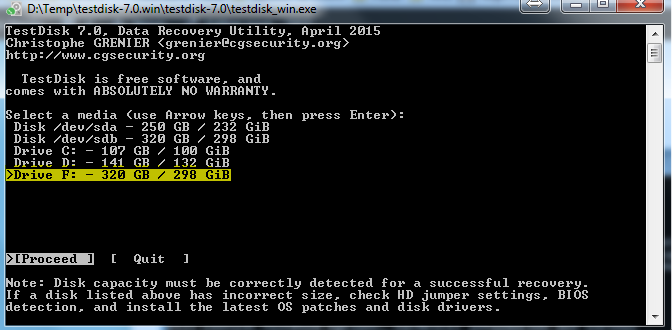 Na próxima etapa, é perguntado qual o tipo de partição dos dados no qual foi perdida, INDICO selecionar a opção (NONE).
Na próxima etapa, é perguntado qual o tipo de partição dos dados no qual foi perdida, INDICO selecionar a opção (NONE).
Selecione (Advanced)
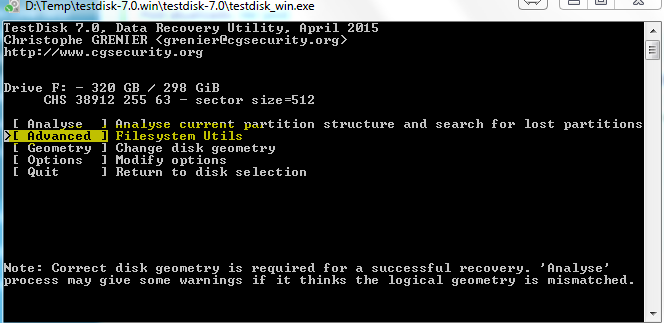 O test disk irá reconhecer qual o tipo de partição havia no disco, nesta etapa indique a opção (LIST) para visualizar os arquivos do HD problemático.
O test disk irá reconhecer qual o tipo de partição havia no disco, nesta etapa indique a opção (LIST) para visualizar os arquivos do HD problemático.
Nesta próxima tela será listado todos os arquivos da unidade, (para recuperar para outro local), pressione a tecla ( C )
Será mostrado o diretório de cópia, caso esteja correto, pressione ( C ) para continuar.
Será iniciado a cópia.
Pronto! Seus arquivos foram restaurados.
Acesse: http://phoboslab.org/ztype/
Perdeu uma partição do seu HD?
Não entre em desespero! Recupere de verdade com o software TestDisk.
Recentemente minha HD perdeu a partição pesquisando na internet encontrei a coletania de programas do Hirens Boot, após fazer o boot executei o programa e selecionar a opção de scan que localizou a partição e os arquivos, na sequencia fui copiando as pastas para uma HD em bom funcionamento.
Passo a passo para a recuperação –>
sistemas de arquivos suportados:
CorelDRAW Graphics Suite X7
Software de design gráfico
-Ilustração vetorial e layout de página
-Ferramentas versáteis de desenho e rastreamento
-Edição de fotos profissional
-Design de sites fácil
Lista de programas essenciais para Windows
Microsoft .NET Framework
.NET Framework 1.1
.NET Framework 2.0
.NET Framework 3.5
.NET Framework 4.0
.NET Framework 4.5
Plugins
Adobe Flash Player
Microsoft Silverlight
Java Runtime
Leitor de PDF
Conversor de PDF (Do PDF)
CCleaner
Navegadores
Mozilla Firefox
Opera
Google Chrome
Players de vídeo / Pacote de codecs
K-Lite Mega Codec Pack
Players de música
Jet Audio
Skype
µTorrent
WinRAR
Dropbox
Copy
Google Drive
One Drive
Backup
Cobian Backup
Recuperação de arquivos como Fotos e Vídeos (Máquinas digitais, pen drive, celular)
Recuva
Gravadores de CD/DVDs
CDBurnerXP
Montadores de imagens ISO
Daemon Tools
Suíte Office
Open Office
BR Office
Desenvolvedores
Notepad ++
XML Notepad
Aplicativos essenciais para Windows
Programas indispensáveis para quem formatou o PC
Digite no prompt o seguinte comando: attrib -h -r -s /s /d X:\*.*, substituindo o X pela letra correspondente ao drive em que está instalado o seu dispositivo. Você pode verificar isso na pasta aberta do pendrive, que pode ser E, F ou G. Ao finalizar, clique em enter;
http://www.techtudo.com.br/dicas-e-tutoriais/noticia/2013/11/como-remover-virus-que-transforma-arquivos-do-pen-drive-em-atalhos.html
IV. Histórico de alterações na versão 3.02.00
5. As alterações do Padrão TISS em relação à versão 03.01.00 são:
Inclusões
5.1.No Componente de Comunicação, incluídos os campos dente, região e face
do dente no protocolo de recebimento de recurso de glosas no WebService
(protocoloRecebimentoRecursoWS);
5.2.No Componente de Comunicação e no Componente de Representação de
Conceitos em Saúde foram incluídos 30 termos na terminologia de
mensagens de retorno referentes a certificado e assinatura digitais e
referentes às criticas no envio de dados para a ANS (tissSimpleTypes);
5.3. No Componente de Representação de Conceitos em Saúde, na terminologia
de diárias, taxas e gases medicinais foram incluídos 44 termos.
5.4. No Componente de Representação de Conceitos em Saúde, na terminologia
de medicamentos foram incluídos 773 termos.
5.5. No Componente de Representação de Conceitos em Saúde, na terminologia
de procedimentos e eventos em saúde foram incluídos 10 termos.
5.6. No Componente de Representação de Conceitos em Saúde, na terminologia
de mensagens foram incluídos 30 termos.
5.7.No Componente Organizacional foi incluída a regra sobre o namespace
estabelecido nos schemas XSD e descritores WSDL.
5.8.No Componente Organizacional foram incluídas regras sobre assinatura
digital.
Alterações
5.9. Alterado neste componente, as regras sobre pacotes no envio de dados à
ANS;
5.10. Alteradas neste componente, as regras de nomenclatura dos arquivos
no envio de dados à ANS;
5.11. Alterada neste componente, a regra sobre os tipos de arquivos válidos
no envio de dados à ANS;
5.12. No Componente de Comunicação, na mensagem de recebimento de
anexo pela operadora, o campo diagnosticoHistopatologico teve sua
condição de preenchimento corrigida de obrigatório para opcional nos
anexos de quimioterapia e de radioterapia;
5.13. No Componente de Conteúdo e Estrutura e no Componente de
Comunicação, na mensagem de envio de dados para a ANS, os campos
quantidade informada e quantidade paga tiveram seus tamanhos corrigidos
para 4 inteiros e 4 decimais;
5.14. No Componente de Comunicação, o campo data de realização da guia
foi corrigido para preenchimento opcional na mensagem de
recebimentoLote e na mensagem situacaoProtocolo ;
5.15. No Componente de Comunicação foi alterado o tamanho do campo de
senha do prestador de 20 para 32 posições;
5.16. No Componente de Comunicação, foi colocada a possibilidade na
mensagem de recurso de glosa do prestador poder informar mais de um
código de glosa com sua justificativa;
5.17. No Componente de Comunicação, na mensagem de cobrança da guia de
odontologia, foi corrigida a condição de preenchimento dos campos: CBO do
profissional, CNES do profissional executante, quantidade de
procedimentos, valor do procedimento, tipo de atendimento, tipo de
faturamento, indicador de autorização e valor total de procedimentos para
obrigatório;
5.18. No Componente de Representação de Conceitos em Saúde, na
terminologia de medicamentos foram alterados 17 termos.
5.19. No Componente de Representação de Conceitos em Saúde, na
terminologia de diárias, taxas e gases medicinais foi alterado 1 termo.
5.20. No Componente de Representação de Conceitos em Saúde, na
terminologia de procedimentos e eventos em saúde foram alterados 4
termos.
5.21. No Componente de Representação de Conceitos em Saúde, na
terminologia de mensagens foram alterados 3 termos.
5.22. No Componente de Representação de Conceitos em Saúde, nas
terminologias de materiais e OPME, de medicamentos e de diárias, taxas e
gases medicinais a data de fim de implantação foi alterada para
30/11/2014 para todos os termos.
5.23. No Componente de Comunicação, na mensagem de demonstrativo de
pagamento de odontologia, foi alterada a tag de identificação do prestador
contratado para explicitar a informação de CPF ou CNPJ do contratado;
Exclusões
5.24. No Componente de Representação de Conceitos em Saúde, na
terminologia de diárias, taxas e gases medicinais foram inativados 2
termos.
5.25. No Componente de Representação de Conceitos em Saúde, na
terminologia de procedimentos e eventos em saúde foi inativado 1 termo.
5.26. No Componente de Representação de Conceitos em Saúde, na
terminologia de medicamentos foram inativados 18 termos.
5.27. No Componente de Representação de Conceitos em Saúde, na
terminologia de mensagens foram inativados 8 termos e inativados por
alteração 3 termos.
Padrão TISS – 03.02.00
A nova versão do Padrão TISS está vigente desde 09/10/2012, conforme a Resolução Normativa – RN 305 de 08 de outubro de 2012 e a Instrução Normativa – IN nº 51 de 08 de outubro de 2012, da Diretoria de Desenvolvimento Setorial – DIDES. A evolução do Padrão TISS avança na Interoperabilidade entre os sistemas de informações, na otimização dos recursos e na redução dos custos. O Padrão TISS é o padrão obrigatório para Troca de Informações na Saúde Suplementar, dos dados de atenção à saúde.
O prazo limite de implantação do Padrão TISS – versão 3.02.00 é 31 de agosto de 2014.
http://www.ans.gov.br/espaco-dos-prestadores/tiss/2483-padrao-tiss-versao-30200
Comando para trocar a senda do usuário no banco de dados Oracle
alter user USUARIO identified by nova_senha;